Adobe Audio Enhancer: Popis, výhody, nevýhody a použití
Společnost Adobe je expertem na zpracování videa a obrázků a zvuk není výjimkou. Nyní spustila funkci pro vylepšení zvuku, kterou lze používat na webu –Adobe Audio EnhancerPokud chcete vědět, co pro vás může udělat, jak eliminuje šum a jak poskytuje nejlepší možnou kvalitu zvuku, včetně toho, zda se snadno používá, přečtěte si prosím tuto příručku.
Shromáždili jsme množství informací a v následujících částech se podrobně zaměříme na každou z vašich otázek. Dále vám doporučíme k zvážení uživatelsky přívětivější nástroj pro vylepšení zvuku, než je Adobe Audio Enhancer.
Nemluvě o tom, že přehrávání CD na gramofonu stále poskytuje bezkonkurenční hudební zážitek.

OBSAH STRÁNKY
Část 1. Co je Adobe Audio Enhancer
Koncept nástroje Adobe Audio Enhancer se odráží v jeho názvu – jedná se o funkci, která zlepšuje kvalitu zvuku a snižuje rušivý šum.
Je součástí Adobe Podcast Enhancer a nejčastěji se používá k nahrávání schůzek, hlasových komentářů, telefonních hovorů nebo rozhovorů. Ať už je snímání mikrofonu špatné, prostředí nahrávání příliš hlučné nebo je zvuk příliš tichý, Adobe Audio Enhancer vám to může pomoci opravit.
Po vylepšení je šum efektivně eliminován, aniž by způsoboval výrazné zkreslení původního zvuku. Tato funkce je v současné době k dispozici online.
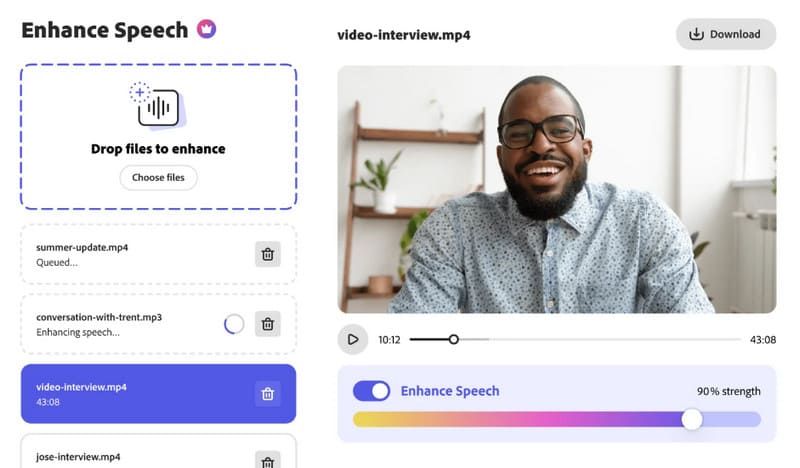
Cena
Stejně jako u jiných produktů Adobe je však mnoho funkcí Adobe Audio Enhancer k dispozici pouze s placeným předplatným.
Uživatelé bezplatné verze mohou vylepšovat pouze zvuk, nikoli video, a nemohou nahrávat soubory v dávkách. Stupeň vylepšení zvuku nelze přizpůsobit. Uživatelé mohou vylepšovat maximálně dva projekty denně, každý v délce maximálně 30 minut.
Pokud chcete tato omezení překonat a odemknout pokročilejší funkce, budete muset upgradovat na plán Adobe Premium.
Po odemčení si budete moci užívat 30denní bezplatnou zkušební verzi. Během této doby si můžete denně vylepšovat až 4 hodiny zvukových souborů. Každý soubor nesmí přesáhnout délku 2 hodiny ani velikost 1 GB. Získáte však přístup k funkci hromadného nahrávání.
Klady:
- Lze jej použít v mnoha různých scénářích. Mohou ho používat lidé z jakéhokoli odvětví.
- Uživatelé jej mohou používat zdarma.
- Je poměrně snadno použitelný a nevyžaduje žádné předchozí přizpůsobení ani učení.
- Efekt vylepšení zvuku je zřejmý a přirozený.
- Podporuje ruční výběr stupně vylepšení zvuku.
Nevýhody:
- Uživatelé bezplatné verze mají omezení používání.
- Funkce Adobe Enhance Audio jsou relativně základní. Jsou vhodné pouze pro zpracování zašuměných hlasových nahrávek, nikoli zkreslených.
- Podporované formáty pro nahrávání jsou relativně omezené.
Část 2. Jak používat Adobe Audio Enhancer
Teď, když jsme si probrali teorii, je čas ji uvést do praxe.
Začněme s bezplatnou verzí a probereme si, jak pomocí Adobe Podcast vylepšit zvuk.
Zde je podrobný návod, který vám pomůže pochopit.
Krok 1. Navštivte webové stránky Adobe Audio Enhancer. Pro běžné používání si možná budete muset zaregistrovat účet. Pokud již máte účet Adobe, přihlaste se pomocí něj.
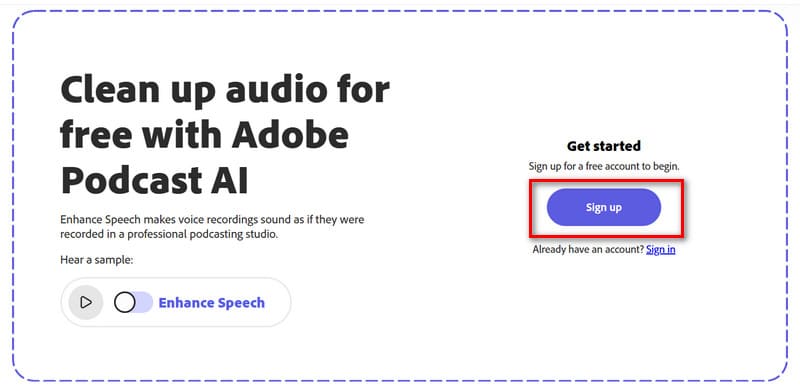
Krok 2. Po přihlášení budete přesměrováni do pracovního prostoru. Zde si můžete prohlédnout omezení bezplatné verze. Upozorňujeme, že nahrávání souborů, které tato omezení nesplňují, může vést k selhání.
Krok 3. Klepněte na Vyberte soubory nahrát zvukový soubor, který chcete vylepšit.
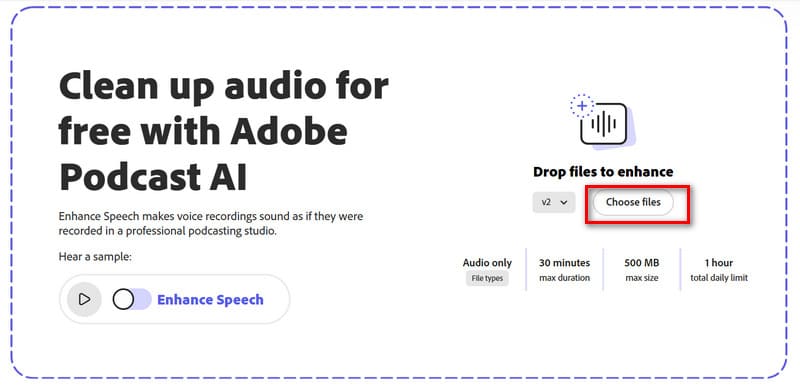
Krok 4. Jakmile nahrajete zvukový soubor, Adobe AI Audio Enhancer jej automaticky zahájí zpracování. Možná budete muset chvíli počkat.
Čím větší soubor nahrajete, tím delší bude čekací doba. Bezplatná verze tohoto audio editor může být i pomalejší.
Krok 5. Jakmile je vylepšený zvuk připraven, klikněte na tlačítko přehrávání pro jeho náhled. Můžete také povolit Vylepšit řeč možnost kontroly efektu vylepšení hlasu.
Krok 6. Pokud se cítíte dobře, klikněte na Stažení tlačítko pro uložení vylepšeného zvuku do počítače.
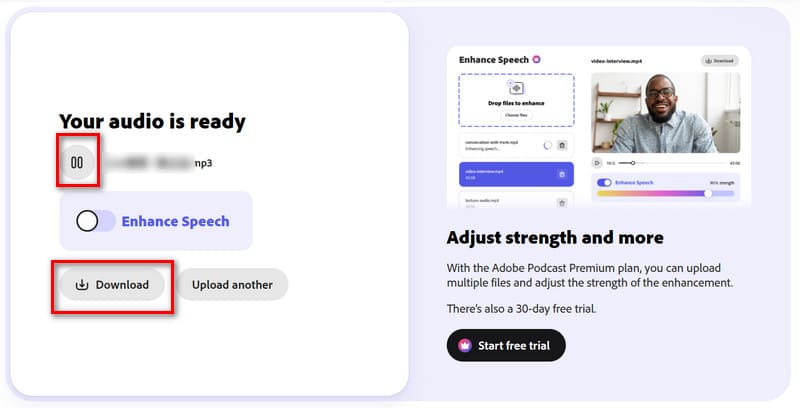
Krok 7. Pokud chcete ručně ovládat stupeň vylepšení, můžete zvážit upgrade na prémiový tarif. Klikněte Zahájit bezplatnou zkušební verzi na pravé straně okna náhledu.
Část 3. Bonus: Jak snadno vylepšit zvuk
Jak již bylo zmíněno, bezplatná verze Adobe Speech Enhancer podporuje pouze nahrávání zvukových souborů. Pokud chcete vylepšit kvalitu zvuku ve videu, možná budete muset prozkoumat další možnosti.
Důrazně doporučujeme používat Video Converter Vidmore jako alternativa k Adobe Audio Enhancer. Za prvé, podporuje téměř všechny populární audio a video formáty, takže se nesetkáte s žádnými omezeními formátu ani velikosti souboru. Navíc jsou kroky použití stejně jednoduché.
Můžete si zvolit manuální zesílit zvuk videa a zpoždění po nahrání videa a zvuku můžete nastavit na odpovídající kartě; nebo můžete v sadě nástrojů najít nástroj Odstraňování šumu. Nahrajte soubor, klikněte jednou a váš soubor bude automaticky zpracován.
Před výstupem můžete také převést formát souboru, zkrátit délku souboru nebo jej rozdělit na menší segmenty. Stručně řečeno, tento all-in-one software vám rozhodně pomůže s čistším a kvalitnějším zvukem.
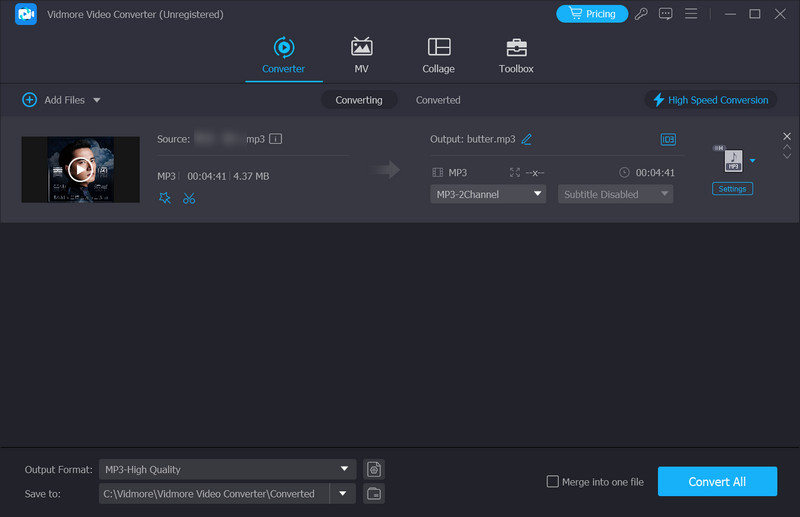
Část 4. Nejčastější dotazy k aplikaci Adobe Audio Enhancer
Je Adobe Enhance řeči zdarma?
Ano, tato funkce je momentálně k dispozici pro bezplatné uživatele. Úroveň vylepšení však nelze ručně upravit.
Jaký je nejlepší online bezplatný nástroj pro vylepšení zvuku s umělou inteligencí?
Adobe Audio Enhancer je dobrou volbou. Mohou ho používat i uživatelé s bezplatnou verzí, i když mohou existovat časová omezení. Mezi další podobné nástroje patří HitPaw Online Audio Enhancer, Kapwing a Canva. Můžete je všechny vyzkoušet.
Jak odstranit šum na pozadí ze zvukového souboru?
Můžete použít online nástroj, jako je Adobe Audio Enhancer. Jednoduše nahrajte svůj zvukový soubor a nástroj jej automaticky optimalizuje. Pokud dáváte přednost lokálnímu provedení operace, doporučujeme použít Vidmore Video Converter.
Závěr
Adobe Audio Enhancer je mnohem snazší na používání než jiné nástroje Adobe. Stačí nahrát soubor a získáte vylepšený zvuk. Pro uživatele s bezplatnou verzí však existují časová omezení a omezení používání. Pokud chcete tyto funkce odemknout, užívat si dávkové zpracování, vylepšovat videa nebo ručně upravovat úroveň vylepšení, budete muset upgradovat na prémiový plán.
Pokud hledáte nástroj pro zpracování zvuku, který se snadněji používá a nabízí více funkcí, doporučujeme stabilní a spolehlivý Vidmore Video Converter.



